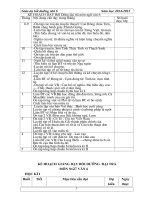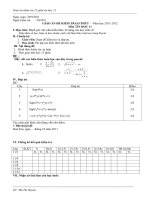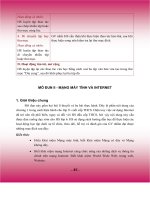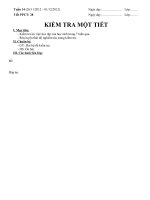Giáo án word bài luyện tập chuột môn tin học lớp 6
Bạn đang xem bản rút gọn của tài liệu. Xem và tải ngay bản đầy đủ của tài liệu tại đây (225.63 KB, 6 trang )
Giới thiệu một số phần mềm học tập
Phân biệt được các nút chuột;
Học sinh biết các loại chuột máy tính.
Hs biết các thao tác chính với chuột
Biết phần mềm luyện tập chuột
II. CHUẨN BỊ
Giáo viên: sgk, giáo án, đọc các tài liệu tham khảo, phần mềm học tập Mouse skill.
Học sinh đọc sgk quan sát và tổng kết.
III. TIẾN TRÌNH HOẠT ĐỘNG DẠY VÀ HỌC
1. Tổ chức lớp (2’)
Lớp Vắng có phép Vắng không phép Ghi chú
6A1
6A2
6A3
2. Kiểm tra bài cũ (5’)
Nêu các bộ phận cấu thành một máy tính hoàn chỉnh
Nêu cách bật máy và tắt máy.
Bật công tắc màn hình và công tắc trên máy tính. Chờ đợi và quan sát cho đến khi
máy tính kết thúc quá trình và ở trạng thái sẵn sàng.
3.Giảng bài mới: (2’)
Giáo viên giới thiệu sơ lược nội dung kiến thức Chương 2. Trong phần đầu của chương trình chúng ta
đã thấy những lợi ích của máy tính. Để sử dụng máy tính thuận lợi chúng ta càn biết cách đưa dữ liệu
và các yêu cầu vào máy tính. Bài học hôm nay giúp chúng ta biết sử dụng và rèn luyện một thiết bị
quen thuộc đó là chuột.
HOẠT ĐỘNG CỦA GIÁO VIÊN HOẠT ĐỘNG CỦA HỌC SINH NỘI DUNG
Hoạt động 1: Các thao tác chính với chuột (33’)
Tuần 05
Tiết 9
Bài 5
Chương II
PHẦN MỀM HỌC TẬP
LUYỆN TẬP CHUỘT
Trước hết gv cần giới thiệu lại
chức năng, vai trò của chuột trong
việc điều khiển máy tính.
Gv yêu cầu hs nhắc lại chức
năng của chuột.?
Gv giới thiệu công dụng của
con chuột máy tính.Chuột có thể
giúp người sử dụng máy tính thực
hiện các lệnh hoặc nhập dữ liệu vào
máy nhanh và thuận tiện.
Yêu cầu hs quan sát chuột và
cho biết chuột có mấy nút?
Gv nhận xét, bổ sung và hướng
dẫn hs cách cầm chuột
* Cầm chuột đúng cách: gv giới
thiệu và làm mẫu cho hs về cách đặt
tay và bố trí các ngón tay lên chuột.
Lưu ý hs rằng để hoạt động
được, mặt dưới của chuột phải được
tiếp xúc với một mặt phẳng.
* Nhận biết con trỏ chuột trên
màn hình: gv yêu câu hs quan sát và
tìm con trỏ chuột có dạng trên màn
hình. Với các phần mềm khác nhau
con trỏ chuột có thể khác nhau.
Lưu ý: hs di chuyển chuột và
quan sát sự thay đổi vị trí của con
trỏ chuột trên màn hình.
Gv giới thiệu các thao tác chính
với chuột:
Di chuyển chuột: hướng dẫn hs
cầm chuột đúng cách và yêu cầu di
chuyển chuột nhẹ nhàng trong
chuột vẫn tiếp xúc với mặt bàn di
chuyển chuột.
Gv có thể đặt câu hỏi cho hs để
các em tự nhận biết nút trái chuột
và nút phải chuột.
Nút trái chuột: thường được
dùng để thực hiện phần lớn các
công việc với máy tính.
Nút phải chuột ít được sử dụng
hơn và dùng cho người đã thành
thạo với việc sử dụng nút trái chuột
Hoạt động cá nhân
Đọc thông tin
Quan sát con chuột
trả lời câu hỏi
HS quan sát và tập cầm chuột
theo sự hướng dẫn của GV.
HS lắng nghe và quan sát, sau đó
thực hiện lại theo sự hướng dẫn
của GV.
HS ghi chép lại những thao tác
chính cần thực hiện.
Hs nhận biết con trỏ chuột
Hs quan sát trên màn hình mà
không nhìn chuột trong khi di
chuyển chuột.
thực hiện lại những thao tác đã
được hướng dẫn.
- HS theo dõi và làm theo sự
hướng dẫn của GV
Hs phân biệt các nút của chuột
máy tính.
I. Các thao tác chính với
chuột
Chuột là công cụ rất quan
trọng đi liền với máy tính.
Chuột là thiết bị vào dùng để
nhập dữ liệu vào máy tính
nhanh và thuận tiện.
Hướng dẫn thao tác cầm
chuột:dùng tay phải giữ chuột,
ngón trỏ đặt lên nút trái, ngón
giữa đặt lên nút phải.
Lưu ý: các phần mềm khác
nhau có thể có biểu tượng khác
nhau.
Các thao tác:
- Di chuyển chuột: Giữ và di
chuyển chuột trên mặt
phẳng( không nhấn bất cứ nút
nào).
- Nháy chuột: nhấn nhanh nút
trái chuột và thả tay.
- Nháy nút phải chuột: nhấn
nhanh nút phải chuột và thả
tay.
? Gọi hs phân biệt?
Gv nên lưu ý hs nháy nút chuột
nhẹ nhàng, nhưng thả tay dứt khoát
kể cả khi nháy đúp chuột(nháy
nhanh nút trái chuột 2 hai lần liên
tiếp)
GV hướng dẫn từng thao tác và
cho HS TH những thao tác đó ít
nhất 1 lần
Khi hướng dãn hs nháy chuột
nên bắt dầu bằng tốc độ chậm, sau
đó tăng nhanh dần. Ngoài tư thế
cầm và sử dụng chuột cần nhắc lại
để hs ngồi đúng tư thế, hợp vệ sinh.
Cổ tay thả lỏng và không đặt
cánh tay lên trên các vật cứng,
nhọn.
Ngoài chuột sử dụng b, còn có
chuột quang, chuột không dây.
- Nháy đúp chuột: nhấn nhanh,
thả hai lần liên tiếp nút trái
chuột.
3. Củng cố (4’)
Nêu các thao tác chính với chuột?
Nguyên tắc cầm chuột đúng cách?
các thao tác trong khi sử dụng chuột?
4. Hướng dẫn ở nhà (1’)
Học thuộc bài và tự thực hành thêm cách cầm chuột( nếu có máy)
Xem trước Phần luyện tập chuột và tìm hiểu phần mềm Mouse Skills
IV. RÚT KINH NGHIỆM
………………………………………………………………………………………………………
………………………………………………………………………………………………………
………………………………………………………………………………………………………
………………………………………………………………………………………………………
………………………………………………………………
NHẬN XÉT CỦA TỔ TRƯỞNG
Trần Trường Lợi
I. MỤC TIÊU
Học sinh biết các loại chuột máy tính.
Tuần 05
Tiết
10
Bài 5
Chương II
PHẦN MỀM HỌC TẬP
LUYỆN TẬP CHUỘT(tt)
Hs biết các thao tác chính với chuột
Hs biết thực hành các thao tác chuột thành thạo, biết luyện tập sử dụng chuột với phần
mềm Mouse Skills.
II. CHUẨN BỊ
Giáo viên: sgk, giáo án, phần mềm Mouse skills, máy chiếu, máy tính., phòng máy.
Học sinh đọc sgk quan sát phần mềm.
III. TIẾN TRÌNH HOẠT ĐỘNG DẠY VÀ HỌC
5. Tổ chức lớp (2’)
Lớp Vắng có phép Vắng không phép Ghi chú
6A1
6A2
6A3
6. Kiểm tra bài cũ (3’)
Nêu công dụng của chuột?
Chuột là công cụ rất quan trọng đi liền với máy tính. Chuột là thiết bị
vào dùng để nhập dữ liệu vào máy tính nhanh và thuận tiện.
Thao tác cầm chuột?
dùng tay phải giữ chuột, ngón trỏ đặt lên nút trái, ngón giữa đặt lên nút
phải.
3. Giảng bài mới: Giáo viên giới thiệu đây là phần mềm đơn giản và rất thích hợp để luyện tập
các thao tác với chuột. Phần mềm có chức năng đánh giá độ chính xác và tốc độ thao tác với chuột,
qua đó người sử dụng có thể biết mức độ thành thạo của các em. (40’)
HOẠT ĐỘNG CỦA GIÁO VIÊN HOẠT ĐỘNG CỦA HỌC SINH NỘI DUNG
Hoạt động 1: Luyện tập sử dụng chuột với phần Mouse Skills (12’)
Phần mềm luyện tập chuột giúp em
luyện tập thao tác sử dụng chuột lần
lượt theo 5 mức.
Mức 1: Luyện thao tác di chuyển
chuột
Mức 2: Luyện thao tác nháy chuột
Mức 3: Luyện thao tác nháy đúp
chuột.
Mức 4: Luyện thao tác nháy nút phải
chuột.
Mức 5: Luyện thao tác kéo thả chuột.
Ở mức 1,2,3,4 màn hình có dạng như
hình sau:
Hs theo dõi sự hướng dẫn của gv
về từng mức luyện tập của phần
mềm.
Hs quan sát màn hình
luyện tập
II. Luyện tập sử dụng
chuột với phần mềm
Mouse Skills
Gv nhìn trên màn hình em thấy có
một hình vuông khác màu nền màn
hình, nhiệm vụ của các em là thực
hiện thao tác chuột tương ứng với
mỗi mức luyện tập trên hình vuông
này.
Với mỗi mức phần mềm cho phép
thực hiện 10 lần thao tác luyện tập
chuột tương ứng, các bài tập sẽ khó
dần theo thời gian( ban đầu hình
vuông lớn sau đó hình vuông nhỏ dần
và việc thực hiện thao tác chuột ngày
càng khó
Bài tập mức 5 yêu cầu thực hiện kéo
thả biểu tượng nhỏ vào cửa sổ màn
hình.
Gv kéo thả, làm mẫu
Hs quan sát giáo viên thao tác
một vài lần ví dụ thấy sự thay
đổi của hình vuông trên màn
hình
Hs theo dõi màn hình luyện tập
mức 5
Hs quan sát
Hoạt động 2: Luyện tập (23’)
Để luyện tập phần mềm thực hiện
bước sau để khởi động:
Bước 1: Khởi động phần mềm bằng
cách nháy đúp chuột vào biểu tượng
Bước 2: Nhấn một phím bất kì để bắt
Theo dõi và thực hành theo các
thao tác.
Hs hoạt động theo nhóm, lần
lượt thực hiện các thao tác với
chuột cho thành thạo
Theo dõi để thấy vai trò của việc
sử dụng c huột đúng cách
II. Luyện tập
đầu vào cửa sổ luyện tập chính.
Bước 3: Luyện tập các thao tác sử
dụng chuột qua từng bước.
Gv phân chia nhóm hs luyện tập
Gv yêu cầu hs thực hiện các thao tác
mà gv đã hướng dẫn
Gv uốn nắn sửa sai cho các em, đặc
biệt là những em có kĩ năng còn yếu.
Đưa ra lưu ý để hs sử dụng phần mềm
tốt hơn.
Lưu ý: Khi luyện tập xong một mức
phần mềm sẽ thông báo kết thức mức
luyện tập. Nhấn phím bất kì để
chuyển sang mức luyện tập tiếp theo.
Khi đang luyện tập có thể nhấn phím
N để chuyển nhanh sang mức tiếp
theo.
Phần mềm sẽ tính điểm cho từng bài
luyện và cuối cùng sẽ tính tổng điểm
và sẽ đánh giá sau khi đã thực hiện
xong các mức( có 4 mức đánh giá:
Beginner –bắt đầu, NotBad –tạm
được, Good –khá tốt, Expert –rất tốt )
Hình trên cho thấy em đã đạt được
điểm và mức đánh giá Not Bad.
7. Củng cố (3’)
Các bước luyện tập chuột với phần mềm Mouse Skills.
Một học sinh lên thực hiện lại phần mềm.
8. Hướng dẫn ở nhà (2’)
Ôn lại bài. Và tự thực hành thêm để sử dụng chuột cho thành thạo hơn.(nếu có máy)
Đọc bài đọc thêm số 4
Xem trước bàn phím
V. RÚT KINH NGHIỆM
……………………………………………………………………………………………………………
……………………………………………………………………………………………………………
……………………………………………………………………………………………………………
……………………………………………………………………………………………………………
………………………